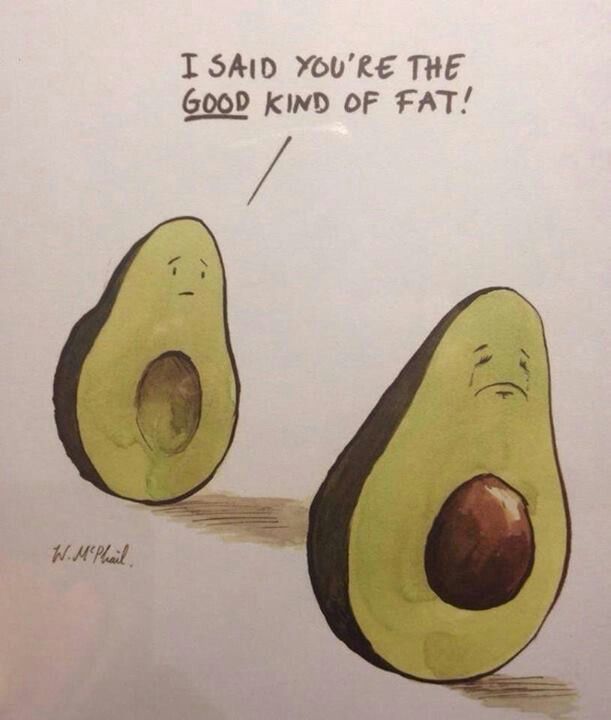Neturi redagavimas nugalėti visą tikslą - akimirksniu paskelbti nuotrauką „Instagram“ ? Tiesa ta, kad nematytos nuotraukos „Instagram“ matymo dienos jau praėjo.
„Instagram“ tapo daugiau nei a socialinė žiniasklaida platformą, nes dabar žmonės ją naudoja kruopščiai kuruodami savo asmeninę nuotraukų galerija . Kiekvieno žmogaus paskyra yra skirtinga, tačiau kai kurios turi temų: nuo gamtos, mados, minimalistinės, architektūros. Žinoma, šio straipsnio tema yra maistas .
Žmonės atrodo šokiruoti, kai išgirsta, kad aš dažnai praleidžiu daugiau nei 15 minučių „Instagram“ nuotraukoms rinkti ir redaguoti ir kad nuotraukos daromos retai tą dieną, kurią jos daromos. Nors procesas užima daugiau laiko, galų gale manau, kad nuotraukos kokybė yra verta. Šios ekrano kopijos padės jums atlikti mano redagavimo procesą žingsnis po žingsnio ir tiksliai parodyti, kaip to pasiekti Insta vertas nuotrauka.
„Adjust & Lux“

Annie Lin nuotrauka
Tai yra pirmieji du žingsniai, nes jie yra labai svarbūs. Pakoregavus nuotraukos perspektyvą, objekto forma gali būti pataisyta, jei ji iš pradžių buvo iškraipyta arba fotoaparatas buvo pakreiptas netinkamu kampu. Šis įrankis gali padaryti didelį skirtumą, ypač jei redaguojate plokščią klojimą.
kaip atrodo prinokęs ananasas
Daugeliu atvejų, jei ketinate naudoti vieną redagavimo įrankį, tai turėtų būti funkcija „Lux“. Galėsite pamatyti reikšmingą skirtumą, nes tai iš esmės yra vieno žingsnio įrankis, kuris pagerina jūsų nuotrauką.
Šviesinkite ir sumažinkite kontrastą

Annie Lin nuotrauka
Jei apšvietimas kai nufotografavai ne itin gerai, paprasčiausiai padidink ryškumo lygį. Kaip matote aukščiau, tai padėjo padidinti vaizdo matomumą ir paaiškinti detales.
Atsižvelgiant į šešėlių atšiaurumą, norėsite arba sumažinti, arba padidinti kontrastą. Kontrasto lygis čia buvo sumažintas, kad apšviestų šešėlius ir sušvelnintų vaizdą, o tai padėjo imituoti natūralus apšvietimas .
10 dienų žaliasis kokteilis išvalo užkandžių idėjas
Sukurti struktūrą ir paryškinti

Annie Lin nuotrauka
Norėsite, kad maistas išsiskirtų, kad jis atrodytų labiau erdvinis. Pasiekite tai padidindami „Struktūrą“ ir suteikdami nuotraukai tam tikrą apibrėžimą. Tai taip pat sustiprins šešėlius.
Tada, norėdami subalansuoti šešėlius, padidinkite „Svarbiausi“. Tai padeda keliais būdais pakeisti spalvų tonus į vėsesnius atspalvius, sustiprinti kontrastą ir praturtinti nuotrauką šviesa, sukuriant subtilų spindesį, dėl kurio maistas atrodo dar labiau apetiškas ir veikia taip, lyg norėtumėte pabarstykite vandeniu vaisių gabalėlius.
Šviesinkite šešėlius ir patobulinkite ryškumą

Annie Lin nuotrauka
Nepaisant patobulinimų, kad papildytų šviesą į kadrą, šešėliai vis tiek atrodo gana atšiaurūs, todėl norime juos sušvelninti mažindami „šešėlius“. „Instagram“ tinkle padidinus skaičių skalėje sumažės šešėliai.
Niekada nepamirškite „Aštrinti“ nuotraukos, nes jei nufotografavote ją telefone, yra tikimybė, kad ji nebus geriausios kokybės. Šis įrankis yra gelbėjimo priemonė, nes jis pastebimai pagerina kokybę, tačiau įsitikinkite, kad to nepadarėte ir atrodote realistiškai.
kaip padaryti espreso kadrus be mašinos
Sumažinkite šilumą ir padidinkite spalvas

Annie Lin nuotrauka
Aš linkęs visada smarkiai sumažinti „šilumą“, nes manau, kad šaltesnis spalvų diapazonas padeda subalansuoti skirtingus tonus, išryškinti spalvų ryškumą ir apskritai paryškinti nuotrauką. Svarbiausia kruopščiai subalansuoti temperatūrą, kad ji nebūtų nei per mėlyna, nei per geltona.
Funkcija „Spalva“ leidžia užmaskuoti paryškinimus ir šešėlius spalvotais atspalviais nuo geltonos iki žalios. Pasirinkite atitinkamai, atsižvelgdami į dominuojančią nuotraukos kompozicijos spalvą. Mažiau yra daugiau, kai kalbama apie šį įrankį, nes nedidelis koregavimas sukuria didelį efektą.
VSCO švelnus filtras ir papildomas atspalvis

Annie Lin nuotrauka
„Instagram“ redagavimo įrankių pakanka ir po to galite sustoti, jei jau manote, kad tai apima per daug žingsnių, tačiau taip pat galite pereiti papildomą žingsnį ir redaguoti naudodami VSCO programa . Mano filtras yra „Mellow“, bet todėl, kad pridedame filtras po to siūlyčiau neperžengti +5, nes filtras gali užgožti ir išblukinti ankstesnes redagavimo pastangas.
kaip pašildote ryžius mikrobangų krosnelėje
Skirtingai nuo „Instagram“, VSCO „Tint“ funkcija turi tik vieną švelniai rausvos spalvos atspalvį. Nors tai ne visada būtinas žingsnis, šioje nuotraukoje aš naudoju atspalvį minimaliai, kad sukčiau subtilų efektą, sustiprindamas rausvą pieno kokteilis .
ar vietoj dižono galite naudoti įprastas garstyčias
Padidinkite kontrastą ir aštrumą

Annie Lin nuotrauka
Be to, norint sureguliuoti filtro išblukimą - šešėlius, kontrastą, struktūrą, reikia atlikti tam tikrus pakeitimus. Norėdami tai pakeisti, padidinkite kontrastą +1. Tai gali atrodyti nereikšminga, tačiau atkreipus dėmesį į smulkias detales bus prisidedama prie bendro skirtumo.
Kaip minėta anksčiau, paryškinus nuotrauką, bus aiškiau ir pagerinta kokybė. Šis apibrėžimas taip pat padės sukurti tvirtesnę mažesnių nuotraukos komponentų struktūrą.
Padidinkite Saturation & Post!

Annie Lin nuotrauka
Kaip apdaila, vyšnia ant a sundae , arba šiuo atveju, pabarstai papildyti pieno kokteilį, turėtumėte padidinti sodrumą. Tai leis atrodyti kuo patraukliau, kai ryškūs spalvų pasirodymai.
Dabar baigėte ... beveik!
Galiausiai, paskelbkite jį „Instagram“, sėdėkite, atsipalaiduokite ir žiūrėkite, kaip jam patinka visi.
Atsakomybės apribojimas: rodomos ekrano nuotraukos nėra iš „Instagram“ paskelbtos nuotraukos redagavimo proceso. Nuotrauka buvo paskelbta prieš parašant šį straipsnį.